Die Screenshot Funktion ist bei jedem Smartphone etwas anders, so auch bei dem neuen Samsung Galaxy A6 Plus. Der Screenshot, auch Bildschirmfoto genannt, wird dabei in der Regel über eine spezielle Tastenkombination gemacht.
Kennen Sie die Tastenkombination für den Screenshot auf dem Samsung Galaxy A6 Plus noch nicht, dann erfahren Sie hier nun, welche Tasten Sie dafür genau drücken müssen:
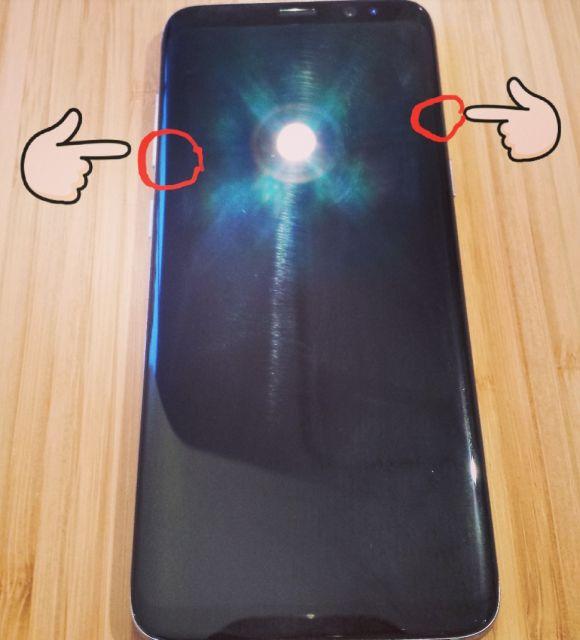
Lassen Sie sich zunächst auf dem Display den Inhalt anzeigen, den Sie gerne im Screenshot speichern möchten. Um dann das Bildschirmfoto davon zu erstellen, drücken Sie diese beiden Tasten gleichzeitig und halten Sie diese für ca. 2 Sekunden gedrückt:
- Power-Taste
- Lautstärke-Leiser Taste
Haben Sie alles richtig gemacht, dann wird nun der Screenshot erstellt. Dieser kann dann entweder bearbeitet oder direkt abgespeichert werden.
Dieser Screenshot kann anschließend über die Galerie aufgerufen und von dort aus auch verschickt werden.

 Manuel beschäftigt sich seit mehr als 15 Jahren mit Technik, insbesondere mit Handys, Smartphones und PC-Systemen und teilt seine Leidenschaft hier im Blog mit Anderen. Wenn er jemandem bei einem Technik Problem helfen kann, dann freut er sich besonders darüber.
Manuel beschäftigt sich seit mehr als 15 Jahren mit Technik, insbesondere mit Handys, Smartphones und PC-Systemen und teilt seine Leidenschaft hier im Blog mit Anderen. Wenn er jemandem bei einem Technik Problem helfen kann, dann freut er sich besonders darüber.